Kuinka rekisteröityä
Lataa Paramount Videos MP4/MKV:lle
MovPilot Paramount Plus Video Downloaderin usein kysytyt kysymykset
Kuinka rekisteröidä MovPilot Paramount Plus Video Downloader?
MovPilot Paramount Plus Video Downloaderin ilmaisen version avulla voit kokeilla ohjelmistoa lataamalla kunkin videon ensimmäiset 6 minuuttia. Sinun on kuitenkin rekisteröitävä ohjelmisto, jotta voit kokea sen ominaisuudet täysin ja nauttia kokonaisista elokuvista ja ohjelmista ilman rajoituksia. Avaa kaikki toiminnot näiden yksinkertaisten ohjeiden avulla:
Vaihe 1. Käynnistä MovPilot Paramount Plus Video Downloader
Lataa ja asenna MovPilot Paramount Plus Video Downloader tietokoneellesi, avaa tämä ohjelmisto ja kirjaudu sisään Paramount Plus -tilisi tiedoillasi.
Vaihe 2. Hae rekisteröintikoodisi
Tarkista ostovahvistussähköpostistasi rekisteröintikoodi, joka on sekoitus numeroita ja kirjaimia. Kopioi koodi seuraavaa vaihetta varten.
Vaihe 3. Suorita rekisteröinti loppuun
Napsauta ohjelmiston käyttöliittymän oikeassa yläkulmassa olevaa avainkuvaketta ja liitä rekisteröintikoodisi syöttökenttään. Paina “Rekisteröidy”-painiketta aktivoidaksesi ohjelmiston. Rekisteröitymisen jälkeen sinulla on rajoittamaton pääsy Paramount Plus -videoiden lataamiseen täysipituisina ja laadukkaina.
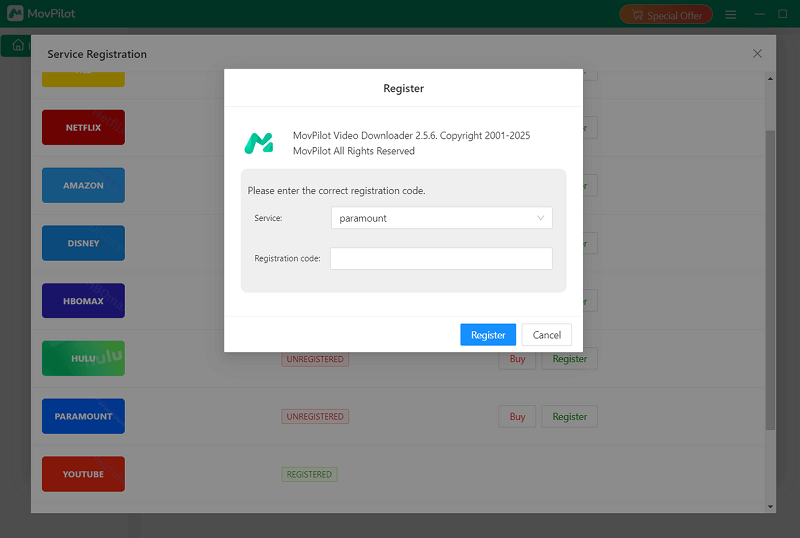
Paramount Plus -videoiden lataaminen MP4/MKV:lle
MovPilot Paramount Plus Video Downloader tekee elokuvien ja ohjelmien lataamisesta helppoa Paramount Plusista. Voit tallentaa jaksoja tai kokonaisia kausia MP4- tai MKV-muotoon alkuperäisten ääniraitojen ja monikielisten tekstitysten kanssa. Näin pääset alkuun:
Vaihe 1. Käynnistä MovPilot Paramount Plus Video Downloader
Lataa ja asenna MovPilot Paramount Plus Video Downloader ja avaa se. Aloita kirjautumalla sisään Paramount Plus -tilisi tunnistetiedoilla. Valitse "Muista minut" välttääksesi kirjautumisen joka kerta, kun käytät työkalua.

Vaihe 2. Etsi Paramount Plus -sisältöä
Käytä hakupalkkia syöttääksesi ladattavan elokuvan tai ohjelman nimen. Vaihtoehtoisesti voit kopioida videon URL-osoitteen Paramount Plusista ja liittää sen latausohjelmaan saadaksesi nopeammat tulokset.

Vaihe 3. Lataa Paramount Plus -videot MP4/MKV:lle
Napsauta "Lataa" -painiketta aloittaaksesi valitsemasi sisällön tallentamisen. Jos olet lataamassa sarjaa, sinua pyydetään valitsemaan tietyt jaksot ennen latauksen alkamista. Kun olet vahvistanut, paina "Lataa" tallentaaksesi sisältösi.
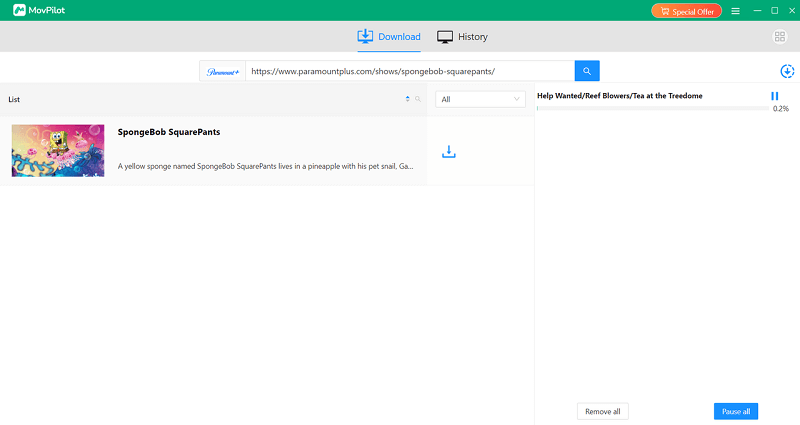
Oletustulostusmuoto on MP4 alkuperäisellä äänellä ja tekstityksellä. Voit säätää näitä asetuksia mieltymystesi mukaan, mukaan lukien tekstitystyyppi ja kieli. Katso lisäasetukset alla olevasta osiosta.
Valinnainen: Mukauta tulostusmuotoa, ääntä ja tekstityskieltä
MovPilot Paramount Plus Video Downloader tarjoaa kaksi tapaa mukauttaa videolatauksia: yleiset asetukset koko sisällölle tai erityiset asetukset yksittäisille videoille.
Vaihtoehto 1. Yleiset asetukset kaikille videoille
Jos haluat käyttää samoja asetuksia kaikissa latauksissa, toimi seuraavasti:
- Käyttöasetukset: Napsauta ohjelman oikeassa yläkulmassa olevaa rataskuvaketta avataksesi yleisten asetusten valikon.
- Valitse videomuoto: Valitse MP4 tai MKV ensisijaiseksi muodoksi, jotta se on yhteensopiva laitteidesi kanssa.
- Valitse äänen kieli: Valitse yksi tai useampi kieli, kuten englanti, espanja tai ranska. Jos valitaan useita vaihtoehtoja, latausohjelma sisältää kaikki saatavilla olevat ääniraidat, jolloin voit vaihtaa niiden välillä toiston aikana.
-
Muokkaa tekstitysasetuksia:
- Valitse kova tekstitys (upotettu videoon), pehmeä tekstitys (säädettävissä toiston aikana) tai ulkoinen tekstitys (tallennetaan erillisinä tiedostoina).
- Valitse tarvitsemasi kielet. Pehmeät tekstitykset ja ulkoiset tekstitykset tukevat useita kieliä, mikä tarjoaa maksimaalista joustavuutta.

Vaihtoehto 2. Tiettyjen videoiden yksilölliset asetukset
Tietyn elokuvan tai jakson asetusten mukauttaminen:
-
Avaa videokohtaiset asetukset:
- Elokuvien kohdalla vie hiiri otsikon päälle ja napsauta asetuskuvaketta.
- Valitse sarjoille tai jaksoille latausvaihtoehto ja käytä sitten jakson vieressä olevaa asetuskuvaketta.
-
Säädä ääntä ja tekstityksiä:
- Valitse tekstityksen tyyppi: kova, pehmeä tai ulkoinen.
- Valitse haluamasi tekstityskieli ja tarvittaessa haluttu ääniraita.
Q1. Onko ilmainen kokeiluversio saatavilla?
Kyllä, MovPilot tarjoaa ilmaisen kokeiluversion, jonka avulla voit ladata minkä tahansa videon ensimmäiset 6 minuuttia. Jotta voit avata täyspitkien latausten lukituksen, sinun on ostettava ja rekisteröitävä ohjelmisto.
Q2. Tukeeko ohjelmisto surround-ääntä?
Kyllä, MovPilot säilyttää surround-äänen (esim. 5.1), jos alkuperäinen video sisältää sen, mikä tarjoaa elokuvateatterin kaltaisen kokemuksen ladatulle sisällölle.
Q3. Mitä eroa on kovalla, pehmeällä ja ulkoisella tekstityksellä?
- Kovat tekstitykset: Tekstitykset upotetaan pysyvästi videoon, joten et voi piilottaa, muokata tai poistaa käytöstä niitä.
- Pehmeät tekstitykset: Tekstitykset ovat upotettuja, mutta ne voidaan kytkeä päälle/pois tai vaihtaa toiselle kielelle toiston aikana. Useita kieliä tuetaan.
- Ulkoiset tekstitykset: Tekstitykset ladataan erillisinä SRT-tiedostoina, jotka voidaan ladata yhteensopiviin mediasoittimiin.
Q4. Voinko valita koville tekstityksille useita kieliä?
Ei, vain yksi kieli voidaan valita kovalle tekstitykselle latausta kohden. Jos tarvitset useita tekstityskieliä, harkitse pehmeiden tai ulkoisten tekstitysten lataamista.
Q5. Kuinka voin ladata videoita nopeammin?
Voit nopeuttaa latausta seuraavasti:
- Ota laitteistokiihdytys käyttöön asetusvalikossa nopeuttaaksesi suorituskykyä.
- Valitse videokoodekiksi "H265" "H264":n sijaan. H265-koodekki pakkaa tiedostot pienempiin kokoihin säilyttäen samalla laadun ja lyhentää latausaikaa.






